Pra quem tem teclado no layout alemão mas quer usar as deadkeys existentes no layout BR eu vou mostrar uma solução para Windows 10 e outra para Ubuntu 20.04!
Com eles você poderá utilizar todos os acentos (til, cedilha, craze, etc…).
Windows 10
Criei este layout personalizado com a ferramenta da Microsoft chamada Microsoft Keyboard Layout Creator.
Apesar de mostrar as etapas para o Windows 10 este layout é compatível com versões anteriores, basta encontrar o caminho certo até a opção de idiomas dentro do Painel de Controle.
Instalação:
- Baixar o zip e descompactá-lo em qualquer pasta;
- Rodar o setup.exe;
- Ir até as configurações de idioma de entrada do Windows e selecionar como layout de teclado o Deustch mit BR;
- No Windows 10 você deverá clicar no Iniciar e digitar na pesquisa: Idioma (ou Language)
- Na parte de Idiomas Preferidos selecione o primeiro da lista e clique em Opções
- Na parte de Teclado, clique em Adicionar
- Selecione o layout Deustch mit BR
Linux Ubuntu 20.04
Antigamente existia um padrão de teclado chamado German (legacy) que possuía todas as deadkeys necessárias para o pt-br. Vou mostrar como criar esse padrão novamente editando dois arquivos do sistema (vou deixar também ambos disponíveis para download no zip abaixo).
Outras versões do Ubuntu, e provavelmente do Linux, deverão operar similarmente ao Ubuntu 20.04, então basta procurar os arquivos abaixo (ou os similares) e realizar as mesmas modificações.
Lembre-se de que para editar os arquivos abaixo será necessário acesso root.
Editando arquivo de símbolo:
Vá até /usr/share/X11/xkb/symbols e abra o arquivo chamado “de”.
Insira as seguintes linhas no final dele:
partial alphanumeric_keys
xkb_symbols "legacy" {
// previous standard German layout with tilde as dead key
include "de(basic)"
name[Group1]="German (legacy)";
key <AD12> { [ plus, asterisk, dead_tilde, dead_macron ] };
};Salve e feche o arquivo.
Editando o arquivo de regras:
Vá até usr/share/X11/xkb/rules e abra o arquivo chamado “evdev.xml”.
Vá até a seguinte parte do arquivo:
<layout>
<configItem>
<name>de</name>
<!-- Keyboard indicator for German layouts -->
<shortDescription>de</shortDescription>
<description>German</description>
<languageList>
<iso639Id>deu</iso639Id>
</languageList>
</configItem>
<variantList>Logo após a tag <variantList>, adicione o seguinte bloco de código:
<variant>
<configItem>
<name>legacy</name>
<description>German (Legacy)</description>
</configItem>
</variant>Salve e feche o arquivo.
Agora basta encerrar sua sessão e logar novamente.
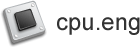
amigo agradeco demais a ajuda, estou muito feliz que encontrei uma solucao! baixei o arquivo e fiz todos os passos certinho, eu só nao sei quais sao os comandos pra eu conseguir usar o til e o cedilha